วิธีใช้ IFTTT กับหน้าแรกของ Google
หากคุณสะดวกที่จะทำให้อุปกรณ์ที่เชื่อมต่อของคุณเป็นแบบอัตโนมัติด้วย หน้าแรกของ Google และรู้สึกเหมือนคุณพร้อมที่จะนำบ้านอัจฉริยะของคุณไปสู่อีกระดับ การรวม Google Home กับ IFTTT เสนอวิธีที่ยอดเยี่ยมในการทำเช่นนั้น คุณสามารถทำสิ่งดีๆ ได้โดยใช้สูตร Google Home IFTTT ที่ซิงค์อุปกรณ์ที่เชื่อมต่อในบ้านของคุณอย่างเรียบร้อย ต่อไปนี้เป็นวิธีตั้งค่า เริ่มต้นใช้งานแอปเพล็ตบน IFTTT Google Assistant แชนเนลและแม้แต่ทำสูตรอาหารสองสามสูตรของคุณเอง
การตั้งค่า IFTTT บน Google Home
การตั้งค่า IFTTT ด้วย Google Home ค่อนข้างตรงไปตรงมา และเริ่มต้นด้วยการสร้างบัญชี IFTTT และรับแอปอย่างเป็นทางการ ทำตามขั้นตอนด้านล่างและคุณก็พร้อมที่จะไปในเวลาไม่นาน
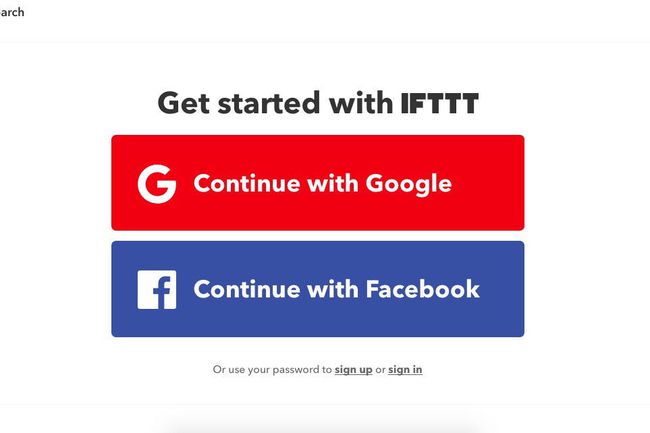
หากคุณไม่มีบัญชี IFTTT ให้สร้างขึ้นที่ IFTTT.com หรือดาวน์โหลดแอปจาก Google Play Store หรือ App Store ของ Apple หากคุณมีบัญชีอยู่แล้ว ให้ลงชื่อเข้าใช้
เมื่อคุณลงชื่อเข้าใช้ IFTTT ให้ไปที่ Google Assistant หน้าหนังสือ. หากคุณอยู่ในเว็บ คุณสามารถค้นหาได้ที่ ifttt.com/google_assistant. หากคุณกำลังใช้แอพ ให้แตะ ค้นหา แถบ และค้นหา "Google."
เลือกตัวเลือกสำหรับ Google Assistant.
-
จากนั้นแตะ เชื่อมต่อ ปุ่ม. หากคุณยังไม่ได้ลงชื่อเข้าใช้ Google ผ่านเว็บเบราว์เซอร์ ระบบจะเปลี่ยนเส้นทางคุณไปยังหน้าเข้าสู่ระบบ Google ที่ปลอดภัย
หากคุณกำลังใช้การตรวจสอบสิทธิ์แบบสองปัจจัยในบัญชี Google ของคุณ คุณต้องให้สิทธิ์การเข้าถึงเพิ่มเติมกับ IFTTT ปฏิบัติตามคำแนะนำในการดำเนินการหากสิ่งนี้ตรงกับคุณ
หลังจากที่คุณเข้าสู่ระบบอย่างสมบูรณ์แล้ว ระบบจะขอให้คุณอนุญาตให้ IFTTT จัดการคำสั่ง Google Voice แตะ อนุญาต ปุ่มและคุณพร้อมแล้ว
การใช้สูตรอาหารในช่องผู้ช่วยของ IFTTT
เมื่อคุณเชื่อมโยง Google Assistant กับ IFTTT แล้ว คุณสามารถเลือกสูตรอาหารที่คุณต้องการลองได้ ไปที่ ifttt.com/google_assistant หรือหากคุณกำลังใช้แอพอยู่ ให้แตะ ค้นหา ที่ด้านล่างและค้นหา "Google" เพื่อค้นหาหน้า Google Assistant จากตรงนั้น คุณจะเห็นรายการแอปเพล็ตให้เลือก
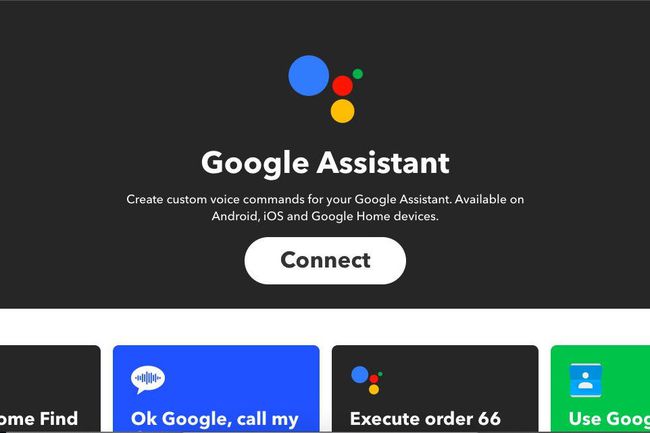
ขั้นตอนการเลือกแอปเพล็ต IFTTT นั้นง่ายมาก:
เลือกแอปเพล็ตที่คุณต้องการใช้ในรายการตัวเลือก Google Assistant
เลือกตัวเล็ก เปิด ปุ่มสไลด์เพื่อเปิดใช้งานสูตร มันจะเปลี่ยนเป็นสีเขียว
จากที่นี่ คุณอาจต้องให้สิทธิ์ IFTTT เพื่อเชื่อมต่อกับอุปกรณ์อัจฉริยะหรือแอปอื่น ให้อนุญาตหากสิ่งนี้เกิดขึ้น
คุณสามารถเริ่มใช้แอปเพล็ตที่คุณเลือกได้โดยทริกเกอร์ ซึ่งก็คือส่วน "ถ้า" ของสูตร ตัวอย่างเช่น หากคุณใช้แอปเพล็ตเพื่อให้ Google Assistant ส่งข้อความโดยใช้โทรศัพท์ Android และ Google Home ของคุณ ให้พูดว่า "โอเค Google ข้อความ [ชื่อ]," จากนั้นเริ่มเขียนตามคำบอกของคุณ
นี่คือสอง IFTTT แอปเพล็ต คุณอาจพบความสนุกในการเริ่มต้นด้วย:
หาโทรศัพท์ของฉัน
หากคุณเคยวางโทรศัพท์ผิดที่และพลิกบ้านด้วยความตื่นตระหนก หน้าแรกของ Google ค้นหาโทรศัพท์ของฉัน อาจเป็นเครื่องช่วยชีวิต ทั้งหมดที่คุณต้องพูดคือ "ตกลง Google หาโทรศัพท์ของฉัน," และโทรเข้าโทรศัพท์ของคุณเพื่อให้คุณสามารถค้นหาได้
ส่งข้อความ
หากคุณมีโทรศัพท์ Android คุณอาจพบ ส่งข้อความถึงผู้ที่มี Android และ Google Home แอปเพล็ตสะดวก แม้ว่ามือของคุณจะเต็ม คุณก็ยังสื่อสารกับเพื่อนหรือครอบครัวได้
IFTTT ทำงานได้ดีกับ Google Assistant และซิงค์กับอุปกรณ์สมาร์ทโฮมต่างๆ มากมาย แต่ดีที่สุด ไม่ใช้สูตรสำหรับอุปกรณ์ที่รองรับโดย Google Home และ Google Assistant เช่น Philips Hue หรือ Nest สินค้า. ในกรณีเหล่านี้ วิธีที่ดีที่สุดคือใช้ระบบอัตโนมัติที่คุณได้รับจากการตั้งค่าหน้าแรกของ Google ซึ่งมีแนวโน้มว่าจะทำงานได้ดีกว่า
การสร้างสูตร IFTTT หน้าแรกของ Google ของคุณเอง
เมื่อคุณคุ้นเคยกับการใช้แอปเพล็ต IFTTT แล้ว คุณอาจต้องการลองสร้างสูตรที่คุณกำหนดเอง คุณสามารถสร้างได้โดยตรงบน IFTTT.com หรือบนแอพมือถือ
เลือก ลูกศรแบบเลื่อนลง ข้างชื่อผู้ใช้ของคุณที่มุมบนขวา แล้วไปที่ แอปเพล็ตใหม่ > นี้ > Google Assistant และคุณกำลังเดินทาง คุณยังสามารถแบ่งปันสูตรอาหารที่คุณสร้างกับคนอื่น ๆ ได้หากต้องการ
หากคุณจำสูตรที่คุณสมัครไม่ได้ ให้เข้าสู่ระบบบัญชี IFTTT แล้วเลือก แอปเพล็ตของฉัน. เลือกแอปเพล็ตเพื่อดูรายละเอียด ทำการเปลี่ยนแปลง หรือปิดใช้งาน
